Microsoft Teams は、多数のビジネス組織が1つの場所で作業を作成、コラボレーション、および整理できるようにする無料のコミュニケーションプラットフォームです。その構造は、社内で情報を自由に移動するのに役立ちます。その社会的特徴の助けを借りて、あらゆるレベルのスタッフが参加し、議論し、フィードバックを得るスペースを持っています。また、柔軟なワークステーションにより、有用な会議メモや刺激的なプロジェクトのアイデアでチームの関与が促進されます。
この投稿では、インストール Microsoft Teams Ubuntu 22.04 表示されます:
- ターミナルを使用する
- GUIの使用
今から始めましょう!
方法1:ターミナルを使用したUbuntu22.04へのMicrosoftTeamsのインストール
以下の手順に従って、Ubuntu22.04にMicrosoftTeamsをインストールします。
ステップ1:システムリポジトリを更新する
まず、「 CTRL + ALT+T」を押してシステムリポジトリを更新します 次のコマンドを実行します:
$ sudo apt update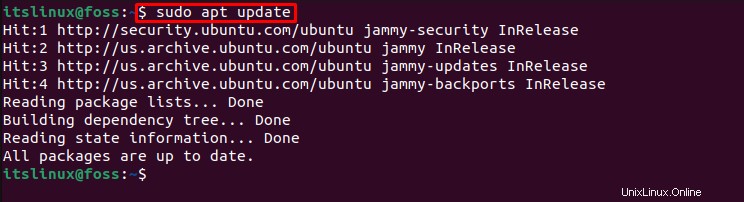
次のステップに進みましょう。
ステップ2:MicrosoftTeamsのdebファイルをダウンロードする
次に、「 wget」を使用します 」コマンドを実行し、MicrosoftTeams「deb」をダウンロードします 」ファイル:
$ wget https://packages.microsoft.com/repos/ms-teams/pool/main/t/teams/teams_1.5.00.10453_amd64.deb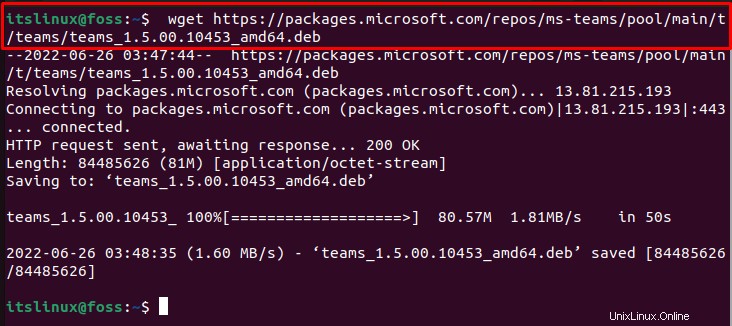
「ls」を実行します 」コマンドを使用して、ダウンロードしたセットアップを表示します:
$ ls
ステップ3:MicrosoftTeamsをインストールする
提供されたコマンドを使用してMicrosoftTeamsをインストールします:
$ sudo dpkg -i teams_1.5.00.10453_amd64.deb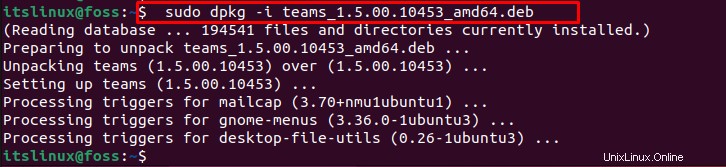
注: Microsoft Teamsのインストール中にエラーが発生した場合は、次のコマンドを実行してください。
$ sudo apt --fix-broken install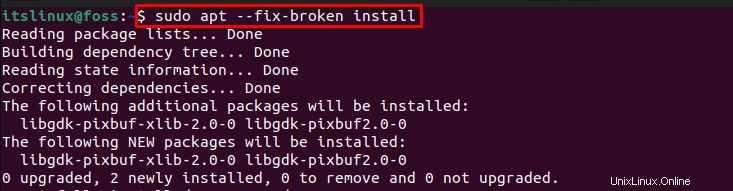
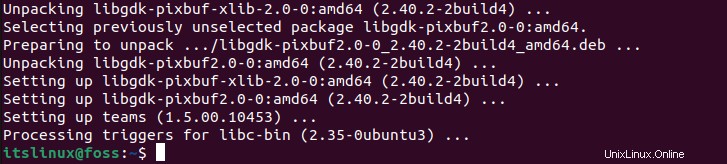
それでは、MicrosoftTeamsのインストールのGUI方式に進みましょう。
方法2:GUIを使用したUbuntu22.04へのMicrosoftTeamsのインストール
グラフィカルユーザーインターフェイス(GUI)を使用してMicrosoftTeamsをインストールすることもできます。そのためには、提供されている手順を実行してください。
ステップ1:Ubuntuソフトウェアセンターを開く
「アクティビティ 」メニューに「Ubuntuソフトウェア」と入力します 「そして、そこからUbuntuソフトウェアセンターを開きます:
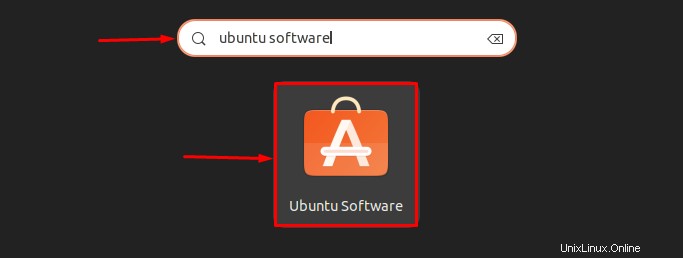
ステップ2:MicrosoftTeamsを検索する
「MicrosoftTeam」を検索します 」を検索バーに表示し、指定された結果から強調表示されたアプリを選択します。

ステップ3:MicrosoftTeamsをインストールする
Microsoft Teamsのインストールを開始するには、「インストール」をクリックします。 」ボタン:
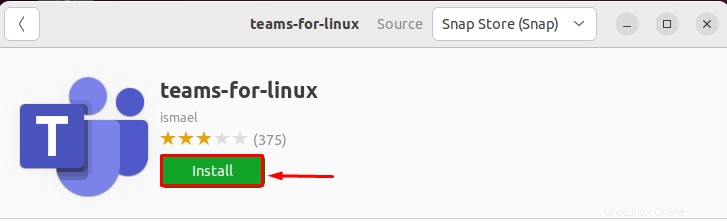
ステップ4:必要な資格情報を提供する
パスワードのクレデンシャルを入力し、「認証」をクリックします 」ボタン:
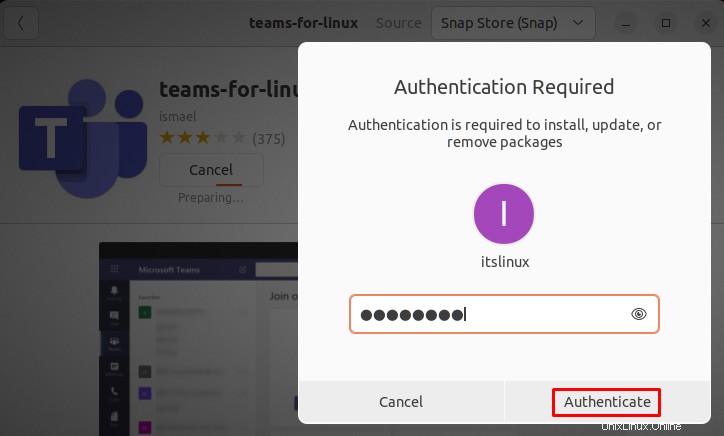
ご覧のとおり、GUIを使用してMicrosoftTeamsを正常にインストールしました:
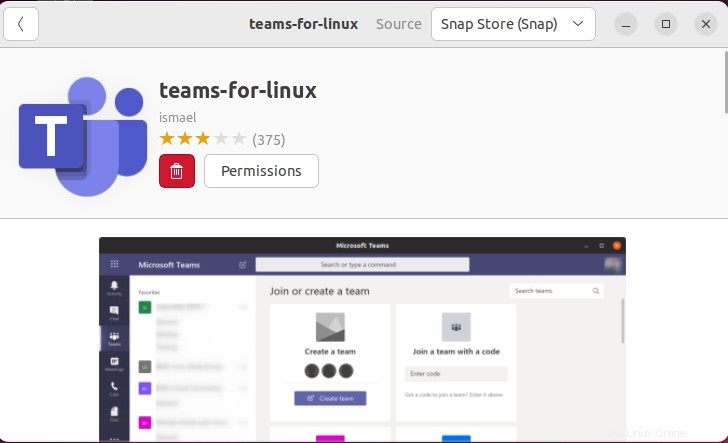
使い方を見てみましょう。
Ubuntu22.04でのMicrosoftTeamsの使用
Ubuntu22.04でMicrosoftTeamsを使用するには、以下の手順を実行してください。
ステップ1:MicrosoftTeamsを開く
最初のステップでは、「アクティビティ」で検索して、Microsoftチームを開きます。 」メニュー:
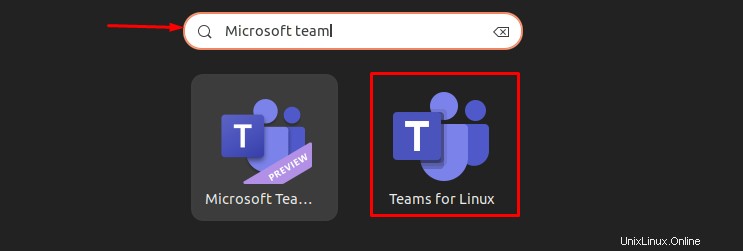
ステップ2:ログイン資格情報を提供する
Microsoft Teamsアプリケーションを起動した後、「アカウントにサインイン 」ウィンドウがポップアップします。 「メール」を提供します 」をクリックし、「次へ」をクリックします 」ボタン:
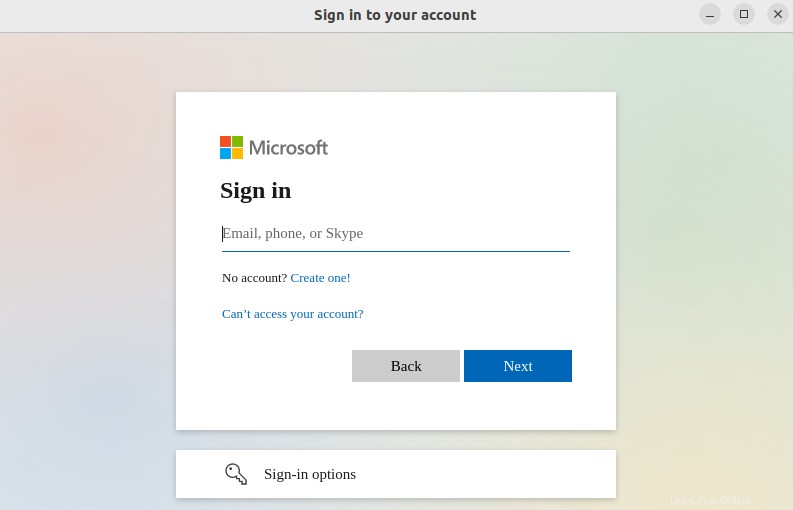
「メール」を提供した後 」「パスワード」を入力します 」をクリックし、「次へ」を押します 」ボタン:
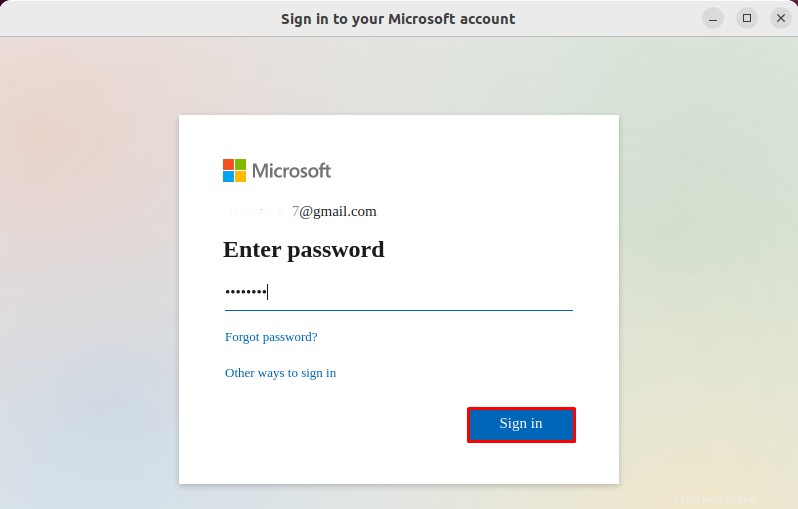
その後、アカウントに正常にログインし、MicrosoftTeamsを使用できるようになります。次に、Microsoft Teamsアプリを入手するか、好みに応じてWebから使用します。
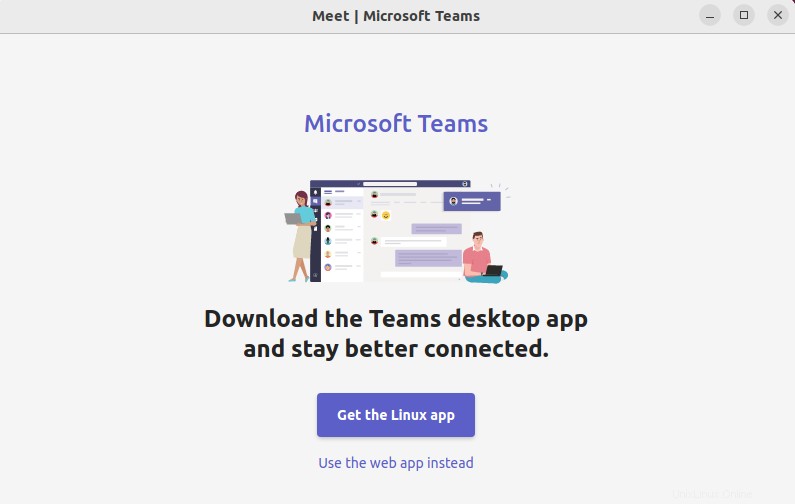
MicrosoftTeamsを削除する手順に移りましょう。
Ubuntu22.04からMicrosoftTeamを削除する方法
Ubuntu 22.04で、Microsoft Teamsを削除するには、次のコマンドを使用します。
$ sudo dpkg --remove teams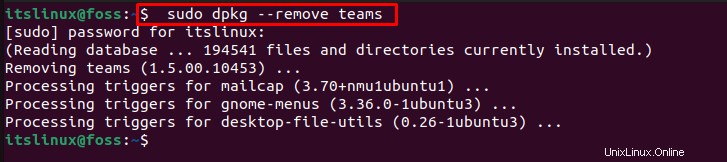
Ubuntu22.04でMicrosoftTeamsをインストール、使用、および削除する方法について詳しく説明しました。
結論
Ubuntu22.04にMicrosoftTeamsをインストールするには、まず、「 wget」を使用してセットアップファイルをダウンロードします。 " 指図。次に、「 $ sudo dpkg -iteams_1.5.00.10453_amd64.deb」を使用してインストールします。 " 指図。 2番目のアプローチは、Ubuntu 22.04 GUIを利用し、 UbuntuSoftwareCenterからMicrosoftTeamsをインストールすることです。 このブログでは、Ubuntu22.04でMicrosoftTeamsをインストール、使用、および削除する方法を効果的に詳しく説明しました。